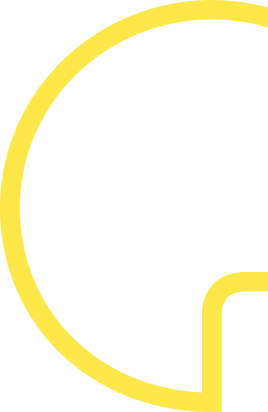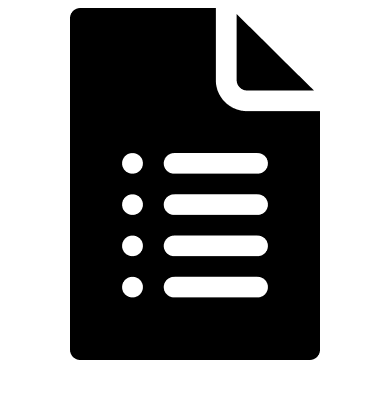Tickets zijn onmisbaar gereedschap voor iedere helpdeskmedewerker en service professional. Maar hoe bepaal je als service medewerker welke klantvraag voorrang krijgt? In deze blog geef ik 7 tips waarmee het makkelijker wordt prioriteiten te stellen bij het afhandelen van tickets in HubSpot.
In een eerdere blog heb ik het HubSpot ticket systeem geïntroduceerd. Daar lees je in grote lijnen wat je kan doen met deze ticketing software. Een goede afhandeling van klantvragen en -verzoeken draagt bij aan een prettige klantreis. Wie goed wordt geholpen, krijgt een positieve associatie met jouw merk of organisatie. Zelfs wanneer het om de afhandeling van een probleem of klacht gaat.
Het is nu tijd om een service pet op te zetten. Wat kan je als service professional doen als de tickets plots binnenstromen? Na de lancering van een nieuw product of marketing campagne kan de inbox immers snel overbelast raken. Vooral op die momenten wil je graag overzicht houden en tickets rangschikken op urgentie. Dat vereist enig voorwerk en het slim inzetten van de HubSpot software.
#1 - definieer de stadia van de pipeline
Om die urgentie te bepalen is het van belang om eerst je service pipeline goed in te richten. Een kersverse klantvraag die binnenkomt zal een aantal stadia doorlopen tijdens de afhandeling. Het ticket schuift door een pipeline. Denk bijvoorbeeld aan de volgende fases:
- Nieuw:
Een ticket komt binnen en is nog niet geopend. - Toegewezen:
Een ticket is geopend en toegewezen aan een medewerker. - In uitvoering:
Een ticket is in behandeling. Alle acties, communicatie en documenten worden gelogd. - Feedback:
De verantwoordelijke medewerker wacht op een actie of feedback van een collega; - In de wacht:
Een ticket is ‘bevroren’, omdat de klant bijvoorbeeld relevante info moet aanleveren - Afgesloten:
Een ticket is beantwoord en de ‘case is closed’.
Het is belangrijk om medewerkers binnen de hele organisatie te interviewen om deze stadia zo goed mogelijk te definiëren. Voor elke business ligt het accent net eventjes anders.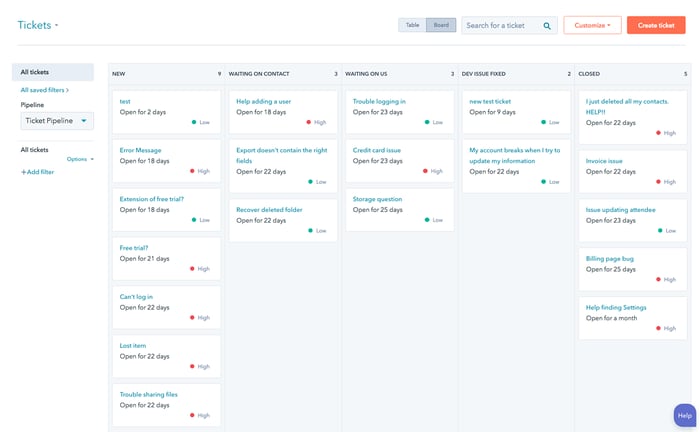
In HubSpot kan je deze stadia betekenisvolle namen geven die zinvol zijn voor jouw business. Ook kan je stadia toevoegen als is het verstandig om niet meer dan 7 fases te hanteren, want anders wordt de pipeline onoverzichtelijk.
#2 - definieer ticket properties
Tickets hebben properties en je kan zelf bepalen welke belangrijk zijn voor jouw business. Die kan je bij elke ticket record naar voren laten komen in een aparte ‘sidebar’. Zo heb je direct de belangrijkste informatie in beeld. Voorbeelden van properties?
- ticket priority:
Deze is aan te geven door de prospect of klant bij het versturen van een webformulier. Een medewerker kan deze naderhand aanpassen als hij vindt dat het ticket een andere status verdient. - ticket description:
Dit is een beschrijving van het probleem, de vraag of het verzoek. Deze wordt ook overgenomen uit het webformulier. Natuurlijk kan een service professional dit veld ook invullen naar aanleiding van een live chat, een ingekomen e-mail ofgevoerd telefoongesprek. Verder komen uit de chatbot of ingevulde enquêtes tickets voort. - ticket status:
De ticket status verwijst naar het stadium van de pipeline waarin het ticket zich bevindt. De exacte bewoordingen hangen af van de benamingen die jij de pipeline stadia hebt gegeven. - ticket issuer:
Dit is de contactpersoon in het CRM (een lead of klant) die de ticket heeft ingediend. - ticket owner:
Hier geef je aan wie eindverantwoordelijke is voor de voortgang en afhandeling van het ticket. In het eerste stadium van de pipeline moet je het ticket dus toekennen aan een medewerker of team. - last activity date:
Deze datum geeft de laatste update in de voortgang van het ticket aan. - create date:
Wanneer is het ticket gecreëerd? Het geeft aan hoe lang het ticket inmiddels open staat en uiteraard wil je die tijd zo kort mogelijk houden.
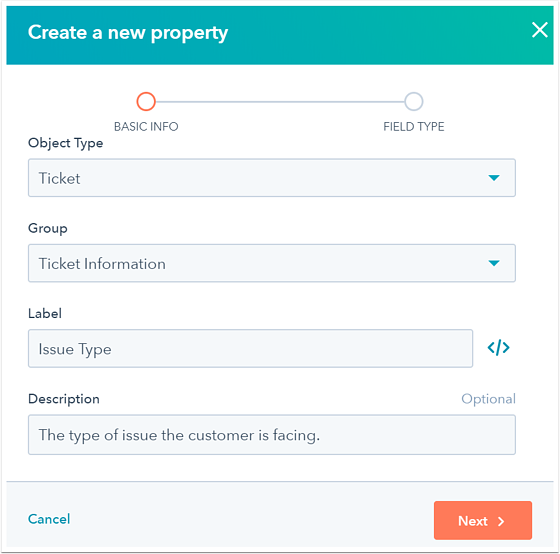
Afhankelijk van je situatie kan je custom properties aanmaken die betekenis hebben voor de leden van jouw service teams of business.
#3 - filteren op ticket properties
Om overzicht te houden over de zichtbare tickets in de Service Hub kan je filteren op ‘properties’. Handige filters zijn natuurlijk:
- ticket owner is ‘Me’;
- ticket priority is ‘High’;
Maar voor jouw business kan je alle standaard én zelf gedefinieerde properties gebruiken. Onder #3 heb je er al een aantal gezien. Andere voorbeelden? Met property ‘source’ kan je zien via welk kanaal het ticket is binnengekomen. Met de ‘HubSpot team’ property kan je filteren op de tickets die een bepaald team moet afhandelen.
#4 - maak views van terugkerende filter instellingen
Het mooie is dat je properties ook kan combineren en vervolgens opslaan als ‘View’ met een betekenisvolle naam. Stel dat jouw organisatie actief is in Nederland en Duitsland. Je zou dan de views ‘Support Nederland’ en ‘Support Duitsland’ kunnen creëren. Op die manier zijn de tickets op te splitsen voor de service medewerkers die vragen in het Nederlands dan wel in het Duits afhandelen.
#5 - pas bulk edits toe
Views zijn ook nuttig om je ticket systeem schoon te houden. Je kan op die manier grote groepen tickets in een keer toekennen aan een medewerker of team, een grootschalige edit uitvoeren of oude tickets in één keer verwijderen. Dat is een timesaver en zo houd je bovendien overzicht, zeker wanneer het aantal tickets toeneemt in drukke tijden.
#6 - maak taken binnen tickets aan
Tickets gaan over de beantwoording van een specifieke vraag, het oplossen van een probleem of het assisteren bij een verzoek. Als je de ticket als de hele trap ziet, dan zijn taken de aparte treden in die trap.
Het zijn de stappen die gezet moeten worden voordat een ticket op ‘closed’ kan worden gezet. Wil iemand zijn order cancelen? Dan kan je deze overkoepelende opdracht opdelen in een aantal taken. Denk aan een taak voor expeditie om te controleren of de order al is samengesteld of zelfs verstuurd. Een reminder taak voor een service medewerker om na een week te bellen waarom de klant afziet van de aankoop etc.
Tasks maken acties heel concreet, zodat iedereen weet wat hem of haar te doen staat. Ze voorkomen dat een ticket stagneert, zeker als het oplossen van een complexe ticket over meerdere schijven loopt. Het is een handige manier om op koers te blijven, prioriteiten te stellen en om precies bij te houden of individuele teamleden voortgang boeken.
#7 - benut workflows om processen te automatiseren
Over HubSpot workflows zou iemand een boek kunnen schrijven. Ze zijn de olie in jouw marketing-, sales- en service motoren. Ze vervullen daarom ook een belangrijke rol bij het managen van tickets. Met name bij:
- het updaten van properties;
- prospects op de hoogte houden over de voortgang van de afhandeling;
- het in de gaten houden van de response tijd.
Stel je bent een dealer van vrachtauto’s. Je verkoopt verschillende modellen, waaronder een zeer exclusief model. Support tickets van klanten die op deze lijst staan, kan je automatisch via een workflow de ticket status priority ‘high’ meegeven wanneer ze een ticket indienen.
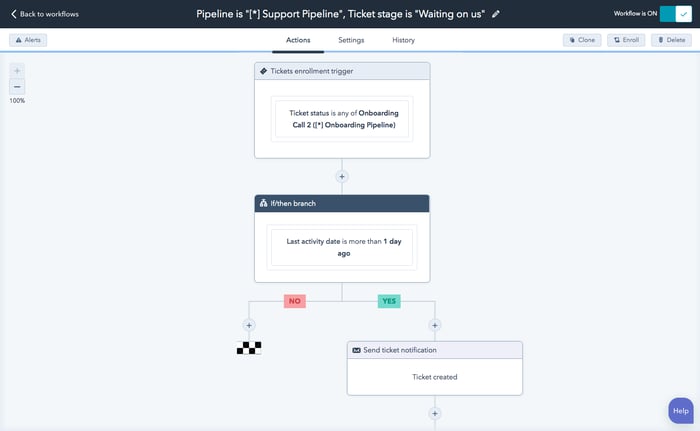
Een ander voorbeeld van een eenvoudige workflow? Wanneer er na 1 dag nog niets met een ticket is gebeurd, kan je de verantwoordelijke service professional een notificatie sturen met de opdracht om actie te ondernemen.
Meer weten over de HubSpot Service Hub en tickets?
Bovenstaande tips, aandachtspunten en suggesties zijn bedoeld om tickets beter te managen, om slimmer te werken en prioriteiten te stellen. Vergeet niet dat Inbound uiteindelijk draait om het leveren van een vloeiende klantreis die nooit ten einde komt. Klanten die zich gezien, gewaardeerd en gesteund voelen zijn je beste marketeers. ‘They spread the word’ en zo dragen ze bij aan jouw succes.